Authentication Required
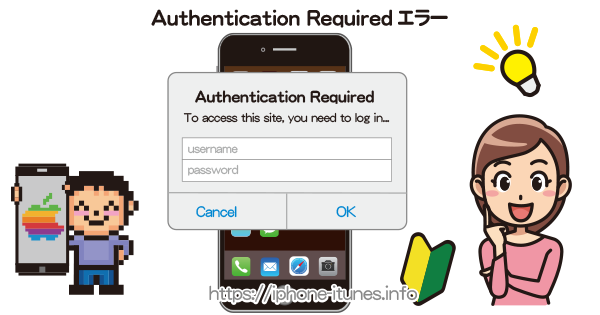
iOSを10にしてから以下のAuthentication Requiredというアラートがでるという書き込みをよく見ます。
このアラートが出た場合の対処法をまとめます。
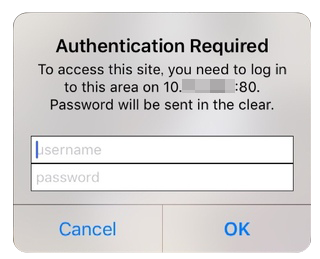
Authentication Requiredで表示されるアラートの意味
このアラートを単純に翻訳すると
「認証が要求されました」
このサイトにアクセスするにはIPアドレス10.**.**.**:80にログインする必要があります。
パスワードは平文(暗号化なし)で送信されます。
※in the clearは多分暗号化なしでテキストでという意味かと・・。
Authentication Requiredの自己流解釈
分かる範囲で解釈していきます。
興味がない人は対応方法まで読み飛ばして下さい。
まずメッセージの中に出てくる数字はIPアドレスです。
IPアドレスとはインターネット上の住所を表すもの。
ただここで表示されているIPアドレスは[10.]で始まるもの。
これはプライベートIPアドレス帯域。
話が少しややこしくなりましたが、IPアドレスにはグローバルIPアドレス(世界共通のインターネットの住所)とプライベートIPアドレス(狭い範囲で使えるIPアドレス)の2種類があります。
分かりやすく言うと郵便局から手紙を送る住所はグローバルIP。
マンションの管理組合から住人に手紙を出す時は707号室で伝わります。
これは、そのマンションのローカルルール(ローカル住所=プライベートIPアドレス)というニュアンスです。
今回の[Authentication Required]のメッセージはローカルIPアドレスの範囲内で「認証が要求されました」という事になります。
・・という事で【多分】うまくWi-Fiに接続できなかったのでユーザー名とパスワードを入力して接続しなおして・・という事ではないかと予想。
ただ暗号化なしで、このアラートでユーザー名とパスワードを入力しても、また同じネットワークを使う時に同じメッセージが出てきてしまいますし、英語の怪しいメッセージに入力はしたくないので、一旦[cancel]をタップし、iPhoneの設定から見直します。
Authentication Requiredの対応策
iPhoneを中心にネットワーク周りの見直しを行ってみます。
iPhoneの再起動
簡単にできることから行うと、まずはiPhoneの再起動
1電源ボタンを長押しし、2スライダで電源をオフに
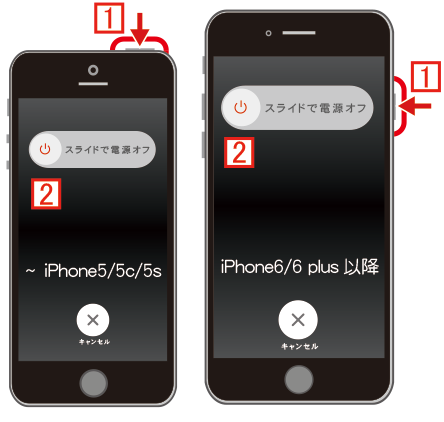
しばらく経ったら電源ボタンを押してiPhoneを起動して確認してみて下さい。
ルーターの再起動
可能であればWi-Fi機器(ルーター)の再起動を行ってみて下さい。
ここで一旦、アラートが出ないか確認作業をしてみて下さい。
iPhoneのネットワーク設定のリセット
Wi-Fiに接続するためのパスワード等が必要な場合は、リセットする前にパスワードを正しく把握していることを確認して下さい。
リセットした後でパスワードが分からなかった・・・・では結局つながらないので。
[設定]
![]()
[一般]

[リセット]
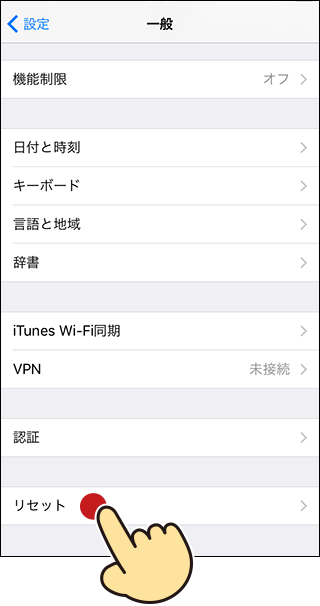
[ネットワーク設定をリセット]
![iPhoneの[ネットワーク設定をリセット]](https://iphone-itunes.info/wp-content/uploads/2016/020/0070_008.png)
心を決めて[ネットワーク設定をリセット]
![[ネットワーク設定をリセット]](https://iphone-itunes.info/wp-content/uploads/2016/020/0070_009.png)
ある特定のWi-Fi機器と接続する時にアラートが出るようであれば、設定機器の機能などにiPhoneと干渉するものがあるのかもしれません。
これでアラートが出なくなればいいのですが、引き続きアラートが出る場合はiOSのアップデートを待つか、別のWi-Fiを利用するようにするか・・・
Wi-Fi機器が古ければ買い替えも検討しても良いかもしれませんが、ネット上の書き込みでも原因の特定までできていないようなので買い替えたものが必ずアラートが出ないとは言い切れないのですが・・


「Authentication Required」の記事に対する質問/コメント
※URLはリンクされません